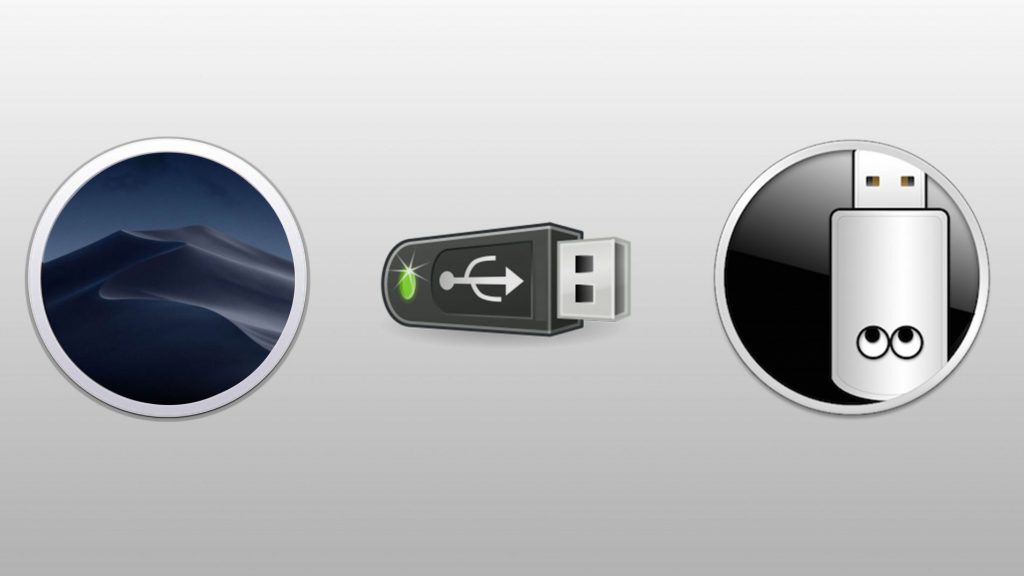اگر شما یکی از کاربران مک Mac OS X و دارنده ی یکی از کامپیوتر های اپل مانند لپ تاپ ها و نوت بوک های مک بوک یا کامپیوترهای رومیزی آی مک باشید ممکن است برایتان پیش آمده باشد با مشکلاتی مانند بوت نشدن سیستم Mac OS X یا مشکلاتی که نیاز به تعویض هارد باشد برخورد کرده باشید. در این شرایط معمولا به فلش بوتیبل راه انداز مک برای نصب دوباره سیستم عامل نیاز است. حتما می دانید برای ساختن فلش بوتیبل راه انداز مک شما نیاز به سیستم عامل مک دارید، بنابراین اگر دستگاه مک دیگری نداشته باشیم عملا ساختن فلش بوتیبل راه انداز مک غیر ممکن می شود. اما معمولا همیشه در اطرافمان، چه خودمان چه اعضای خانواده دستگاه هایی با سیستم عامل ویندوز به وفور یافت می شود، از کامپیوترهای قدیمی گرفته تا لپ تاپ های جدید که همگی دارای سیستم عامل ویندوز می باشند.
ما در این مقاله قصد داریم راحت ترین و بهترین راه ساختن فلش بوتیبل راه انداز مک از طریق ویندوز را آموزش دهیم. با دنیای دیجیتال نوبیس همراه باشید.
چیزهایی که قبل از شروع باید بدانیم
قبل از اینکه آموزش را شروع کنیم به چند چیز نیاز است:
- یک دستگاه مک که سیستم عاملش به مشکل خورده است.
- نسخه تریال نرم افزار TransMac
- فلش مموری با ظرفیت ۱۶ گیگابایت
- نسخه DMG سیستم عامل مک ترجیحا ورژن OS X Yosemite
خوب هم اکنون آماده هستیم تا آموزش راحت ترین و بهترین راه ساختن فلش بوتیبل راه انداز مک از طریق ویندوز را شروع کنیم.
چگونه راحت و سریع فلش بوتیبل راه انداز مک از طریق ویندوز ایجاد کنیم؟
قبل از استفاده از نرم افزار TransMac، نیاز است که پارتیشن فلش مموری مورد استفاده به صورت GPT باشد. در حالت نرمال پارتیشن مموری ها به صورت MBR می باشد که برای مورد استفاده ما کار نمی کند لذا لازم است با استفاده از برنامه دیسک پارت ویندوز اقدام به تغییر پارتیشن کنیم.
تنظیم پارتیشن GPT
برای تغییر پارتیشن فلش مموری از MBR به GPT مراحل زیر را طی کنید:
- در قسمت سرچ ویندوز Command Prompt را سرچ کرده و با دسترسی ادمین باز نمائید.
- دستور diskpart را تایپ و اینتر کنید.
- در مرحله بعد list disk را تایپ کنید تا لیست دیسک هایی که به کامپیوتر متصل هستند را ببینید.
- شماره مربوط به فلش را از دیسک لیست پیدا کنید و در ادامه این دستور select disk تایپ و اینتر کنید. (به عنوان مثال اگر شماره فلش در لیست ۴ است دستور به این صورت می شود select disk 4)
- دستور clean را تایپ و اینتر کنید.
- در مرحله بعد دستور convert GPT را تایپ و اینتر نمايید.
- در مرحله آخر دستور create partition primary را تایپ و اینتر نمايید تا پروسه تبدیل فلش به GPT تکمیل گردد.
پس از تبدیل فرمت پارتیشن از MBR به GPT اکنون آماده شروع ساخت فلش بوتیبل راه انداز مک از طریق ویندوز هستیم.
نحوه ساختن فلش بوتیبل مک
برای ساختن فلش بوتیبل راه انداز مک از طریق ویندوز مراحل زیر را طی می کنیم:
- آخرین نسخه نرم افزار TransMac را دانلود و نصب کنید. توجه داشته باشید که این نرم افزار پولی می باشد اما در بار اول استفاده و نصب به صورت Trial به ما یک مهلت پانزده روزه می دهد که برای کار ما مطمئنا کفایت می کند.
- فلش مموری خود را به دستگاه وصل نمایید. توجه داشته باشید در پروسه ساختن فلش بوتیبل راه انداز مک از طریق ویندوز، فلش کامل فرمت خواهد شد بنابراین اگر درون آن اطلاعات دارید حتما از اطلاعات خود بک آپ تهیه نمایید.
- روی آیکون برنامه TransMac کلیک راست کرده و گزینه Run as administrator را انتخاب نمایید. در صفحه برنامه پانزده ثانیه صبر نمایید سپس روی گزینه Run کلیک نمایید.
- در صفحه برنامه در پنجره سمت چپ صفحه بر روی فلش مموری خود کلیک راست کرده و گزینه Restore with Disk Image را انتخاب نمایید.
- در باکس ظاهر شده گزینه yes را انتخاب نمایید.
- در پنجره بعد آدرس ایمیج Mac OS X Yosemite را از روی هارد خود وارد کرده و روی OK کلیک نمایید.
اکنون پنجره ای مانند عکس زیر برای شما باز خواهد گردید، تا به پایان رسیدن پروسه و با توجه به سرعت فلش مموری شما پانزده تا سی دقیقه زمان نیاز است. لذا صبوری کرده و تا پایان کار از قطع کردن پروسه ساختن فلش بوتیبل مک از طریق ویندوز خودداری نمایید.
پس از اتمام کار و دیدن پیغام موفقیت آمیز بودن عملیات، فلش را از دستگاه جدا کنید و به پورت یو اس بی دستگاه مک خود وصل نمایید. اکنون دستگاه را روشن کنید. برای بوت کردن کافیست دکمه آپشن را نگه داشته و پس از ظاهر شدن صفحه بوت مک، فلشی که ساختیم را انتخاب نموده و اقدام به نصب سیستم عامل Mac OS X نمایید.
چنانچه در ساخت فلش بوتیبل راه انداز مک بر روی ویندوز مشکل دارید، می توانید از لینک زیر اقدام به سفارش فلش بوتیبل راه انداز مک نمایید.
خرید فلش بوتیبل مک از فروشگاه اینترنتی نارحیل